LINEのトーク履歴やデータを引き継ぐには、バックアップを取るなど日頃からの準備がとても大切です

新しいスマホを購入し、LINEの引き継ぎ設定も完了!――と思ったらトーク履歴が引き継がれなくて大切な人との過去のトークが消えてしまった...。他にも、スマホの紛失や突然の故障により、予期せぬ機種変更が発生してしまい、全てのトーク履歴が消えてしまったなど、いつ何が起こっても大事なトーク履歴が消えてしまわないように、日頃から準備を行っておくべき大事な3つのポイントをご紹介します。
①バックアップ用のPINコードを登録しよう
LINEのバージョン12.13.0以上で、万が一のスマホの故障・紛失に備えて、バックアップ用のPINコードが登録できるようになりました。
事前にバックアップ用の6桁のPINコードを登録することで、バックアップを取っていない場合や、異なるOS間での引き継ぎでも、直近14日間分のトーク履歴の復元ができます。また、同じOS間でバックアップをとっている場合には、直近14日間分のトーク履歴に加え、バックアップ分のトーク履歴の復元が可能です。
設定方法
1.[ホーム]>[![]() ]>[トークのバックアップ]をタップ。
]>[トークのバックアップ]をタップ。
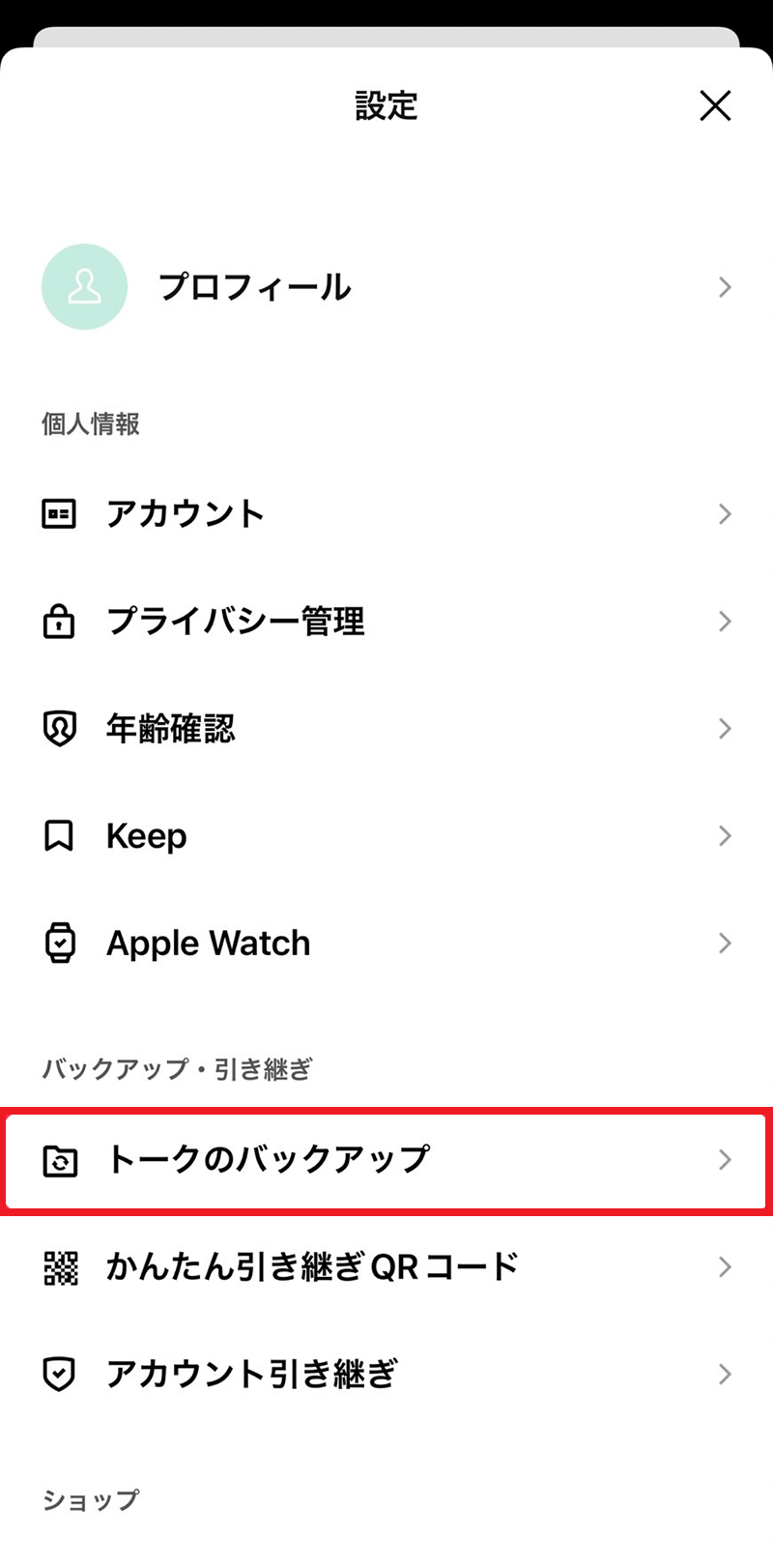
2.初めてトークのバックアップを取る場合は、[今すぐバックアップ]をタップして、6桁のPINコードを入力することで、最初にバックアップが行われます。
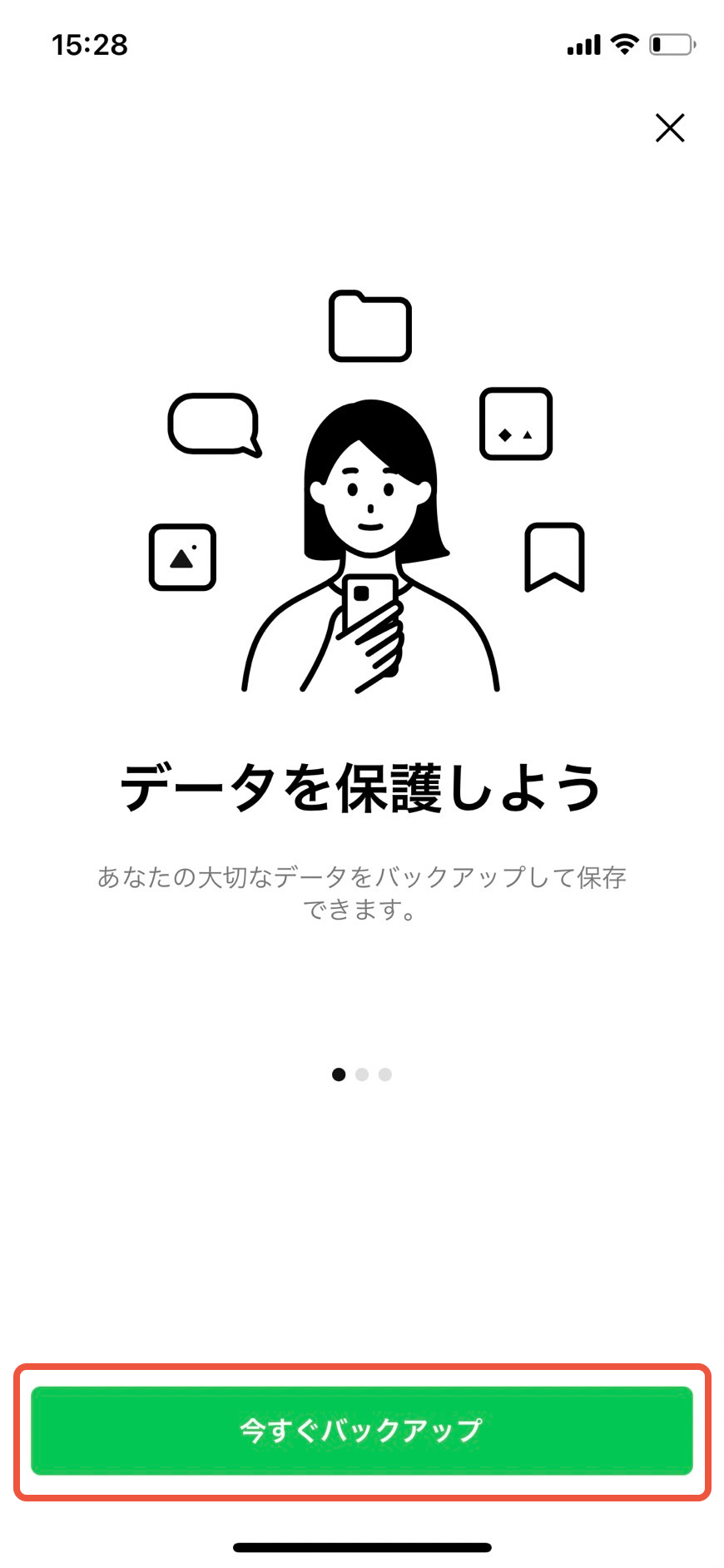
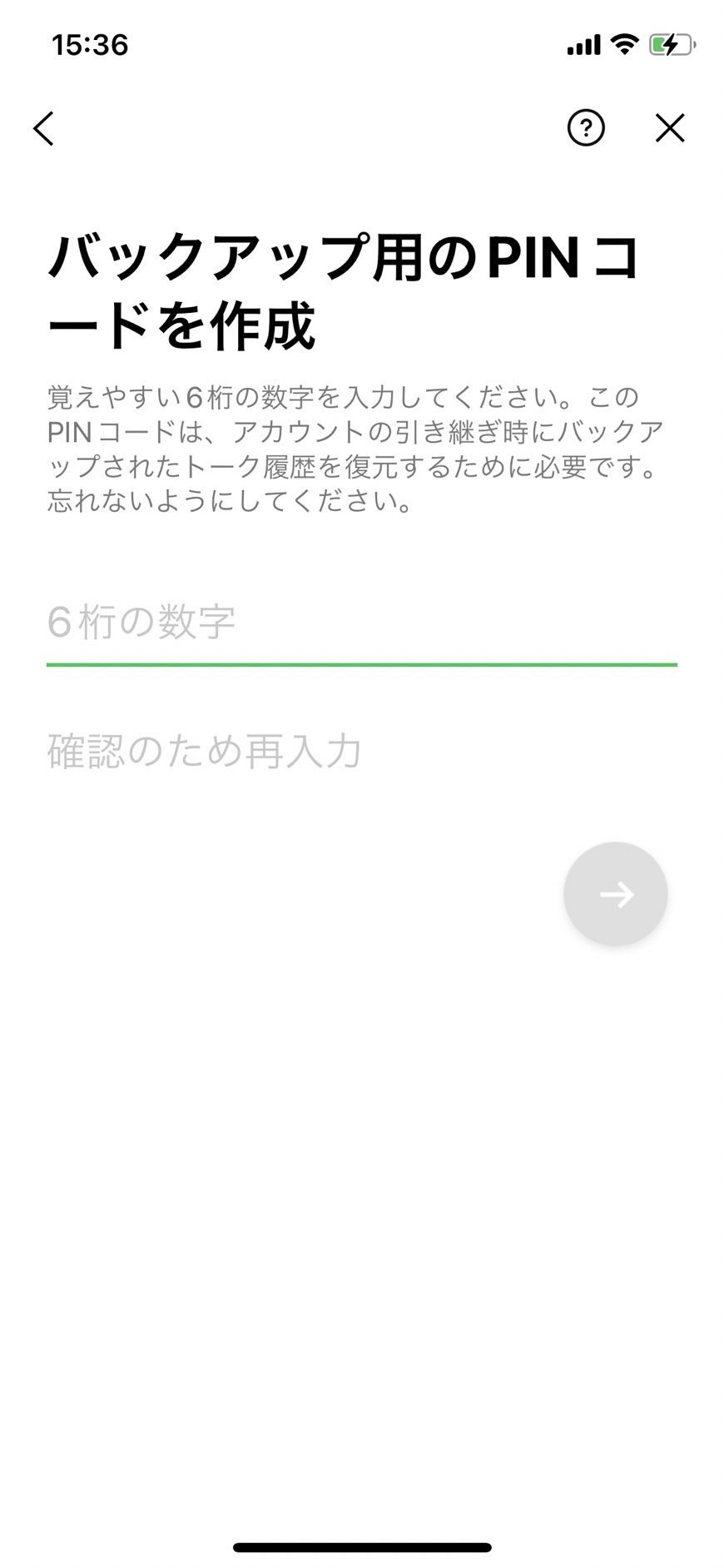
3.トークのバックアップをしたことがある場合は、[PINコードを作成して今すぐバックアップ]をタップして、6桁のPINコードを入力することでバックアップが行われます。
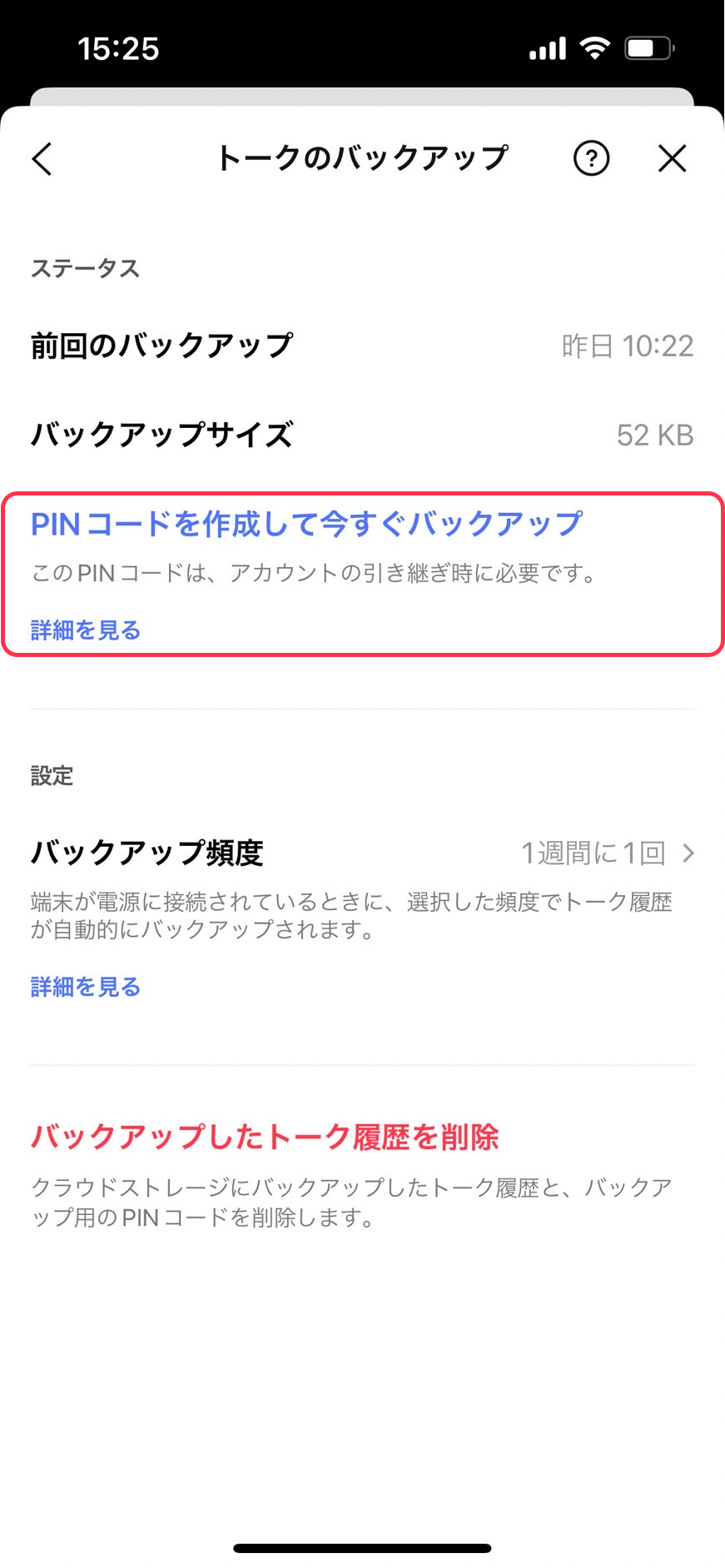
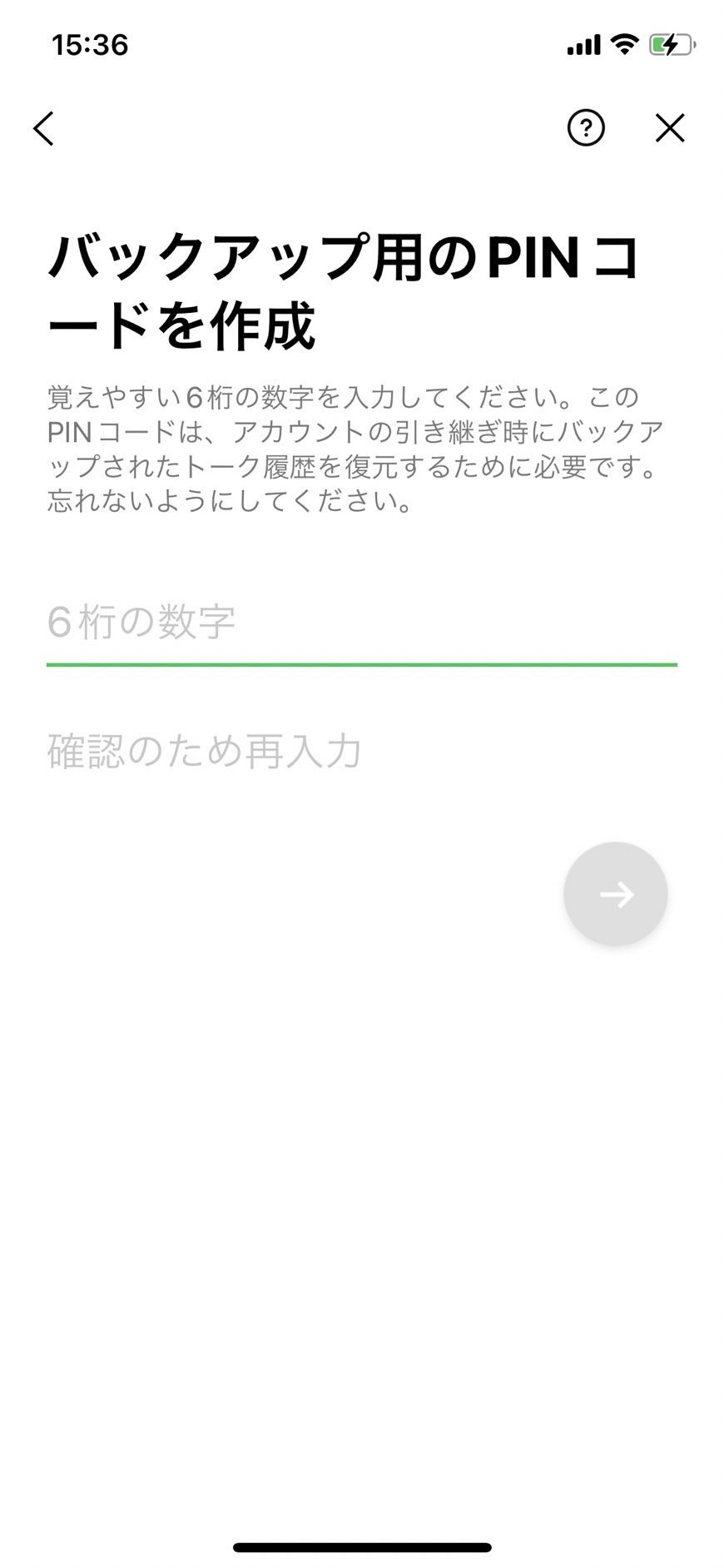
※スマートフォンよりアクセスください。
※バックアップ用のPINコードの入力画面が表示されない場合には、こちらを確認の上、LINEのバージョンやOSのバージョンをアップデートしてください。
>動画で登録手順を確認する(iPhone)
>動画で登録手順を確認する(Android)
スマホの故障・紛失など、これまで利用していたスマホが利用できない場合のトーク履歴の復元の際に、新しい端末でPINコードの入力が必要になります。登録したPINコードは忘れないように大切に管理しましょう。
バックアップ用のPINコードの登録だけでなく、スマホを新調する際や、スマホの故障・紛失によって予期せぬ機種変更が発生する場合に備え、トーク履歴の自動バックアップがおすすめです。
②トーク履歴の自動バックアップを設定しよう
LINEアカウントの引き継ぎの失敗例として多いのが、『過去のトーク履歴が引き継げなくて消えてしまった』というケースです。ここで注意したいのが、トーク履歴を新しいスマホに引き継ぐには「アカウント引き継ぎ」の操作に加えて、事前に「トーク履歴のバックアップ」が必要だということ。バックアップの取り忘れを防ぐためにも、定期的にバックアップを取得できる「自動バックアップ」を設定しておきましょう。
この機能を設定しておけば、定期的にトーク履歴の自動バックアップが行われるため、大切なLINEのトークが完全に消えてしまうのを防ぐことができるほか、都度手動でバックアップを取るという手間を省くこともできます。
※画像、動画、音声データはバックアップ対象外となりますのでご注意ください。
設定方法
1.[ホーム]>[![]() ]>[トークのバックアップ]をタップ。
]>[トークのバックアップ]をタップ。
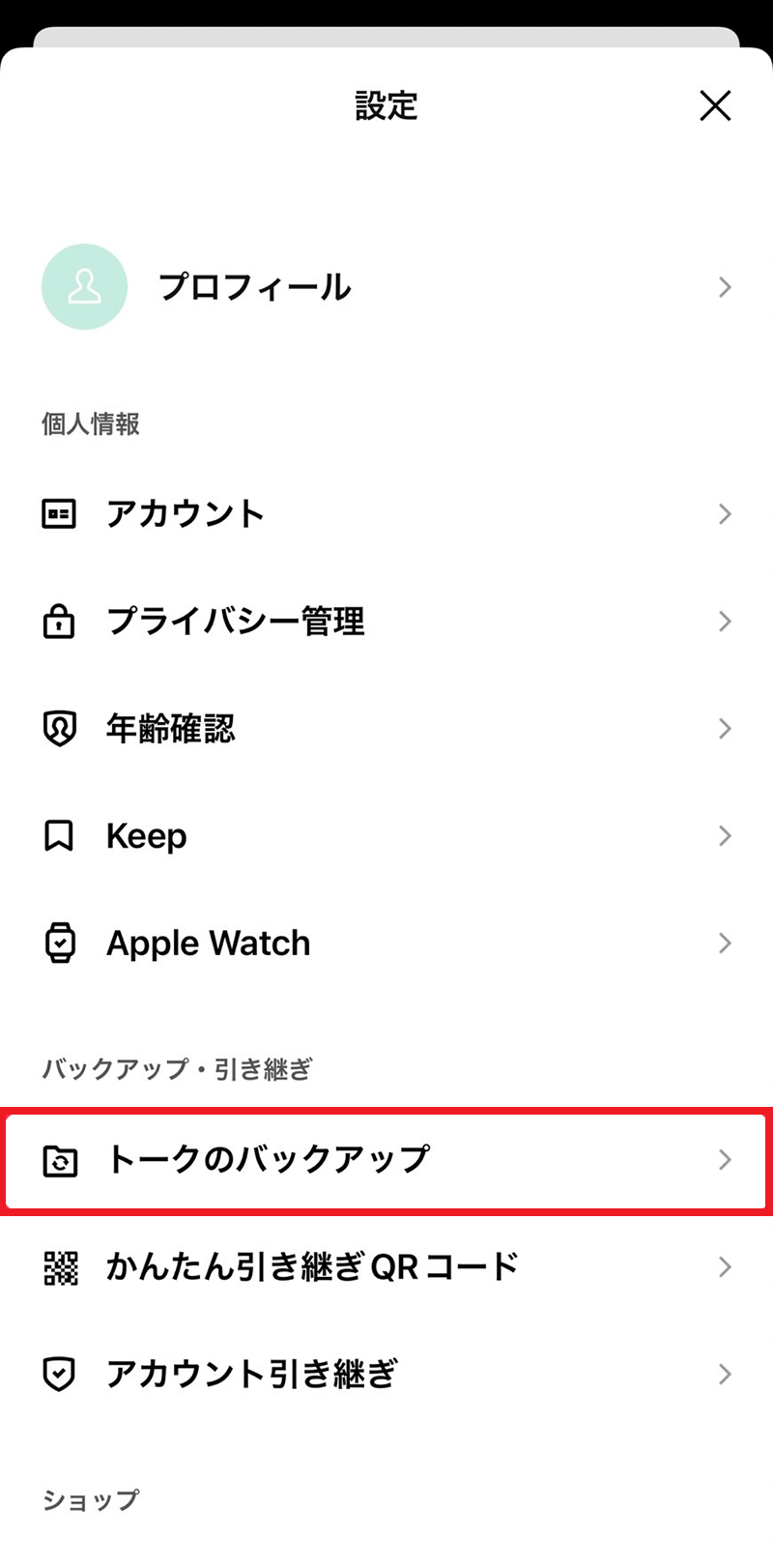
2.[バックアップ頻度]をタップして、自動でバックアップする頻度を選択すれば設定完了です。
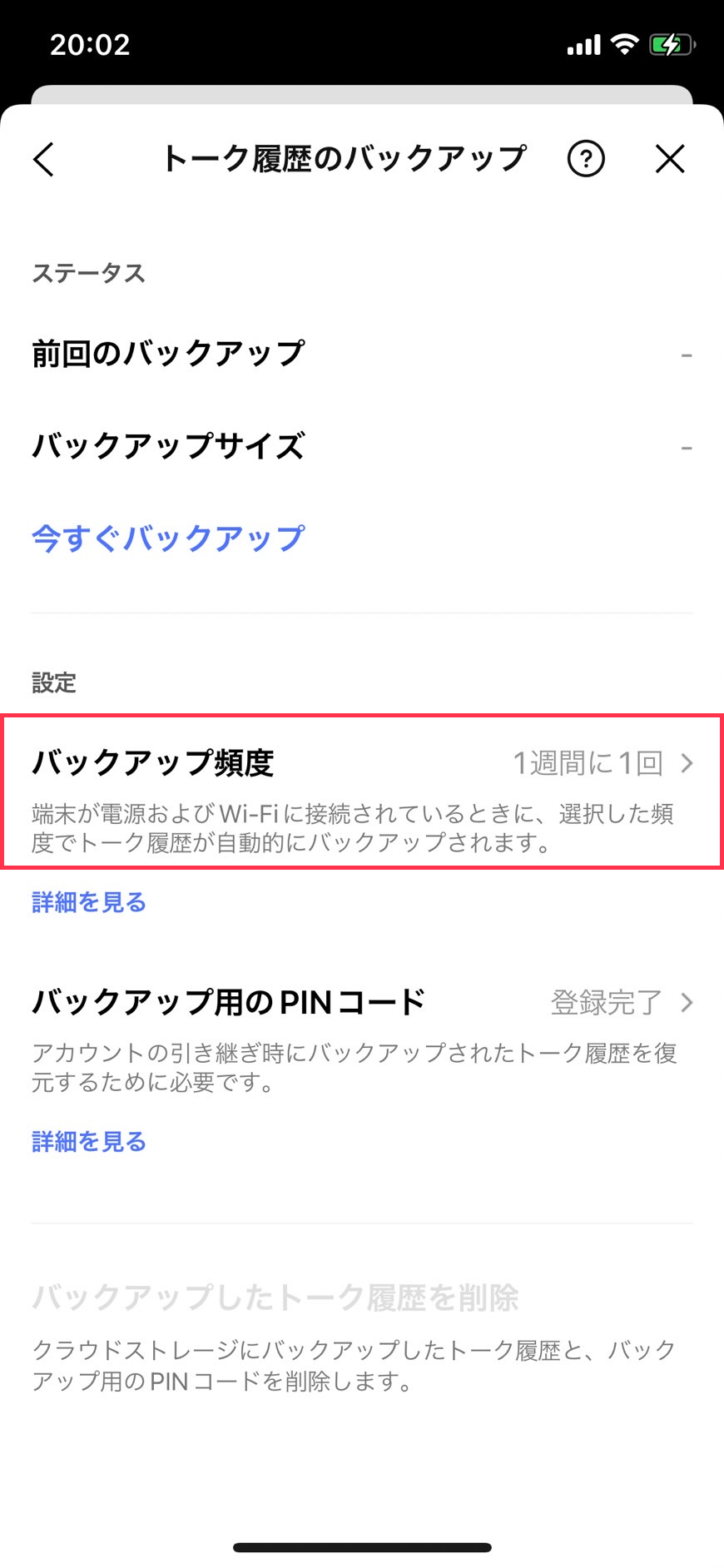
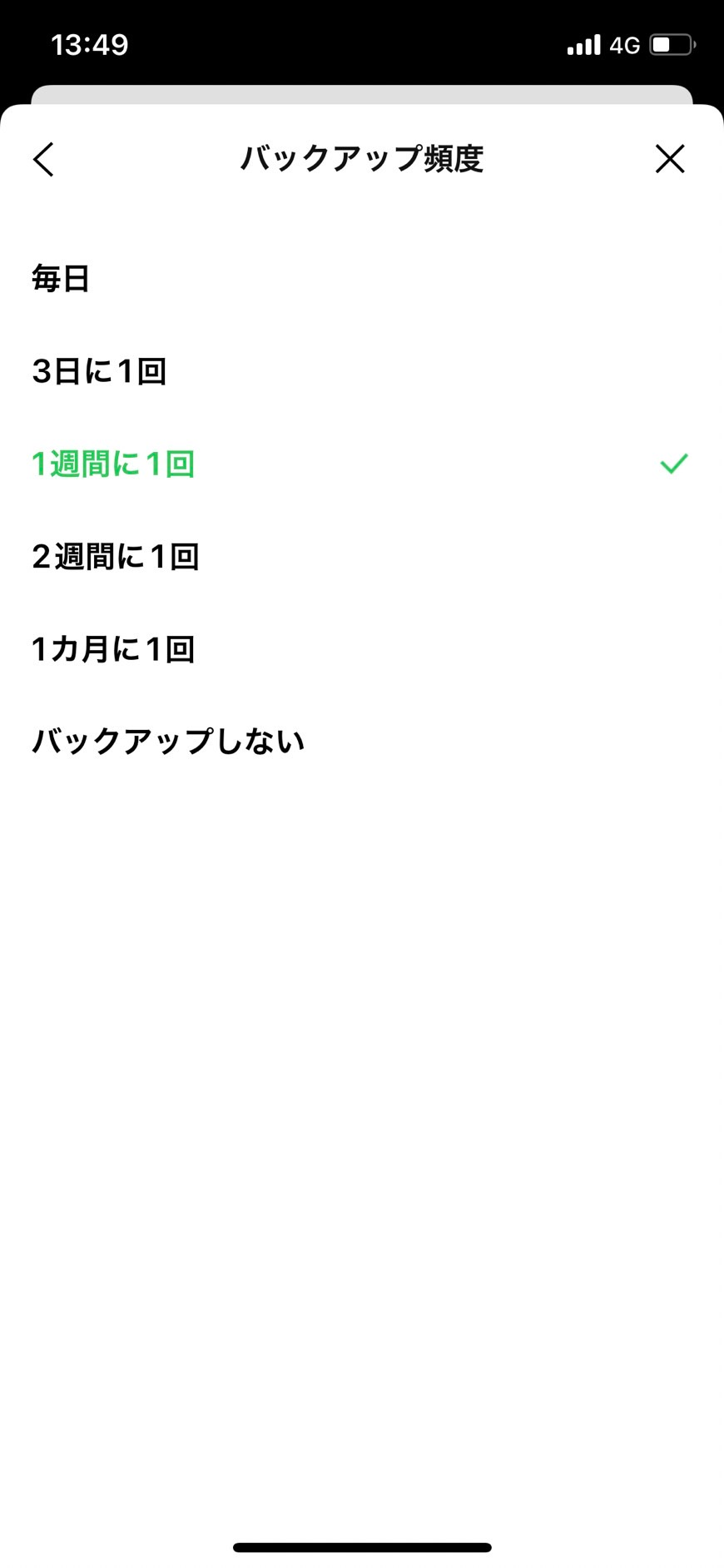
※スマートフォンよりアクセスください。
>動画で自動バックアップの手順を確認する(iPhone)
>動画で自動バックアップの手順を確認する(Android)
③メールアドレス・パスワードは必ず登録しよう
スマホの故障・紛失によってこれまで利用していたスマホの操作ができない場合、LINEアカウントを引き継ぐために、メールアドレスとパスワードの入力が必要です。バックアップしたトーク履歴やKeep・アルバムに保存したデータを正しく引き継ぐために、LINEアカウントの「メールアドレス」「パスワード」の登録がされているか確認しましょう。
正しく登録されていない場合、トーク履歴のバックアップや引き継ぎ設定をしても、新しいスマホで復元することができなくなってしまうので、未登録のままになっていないか、または有効なメールアドレスが登録されているかを確認するようにしましょう。
※これまで利用していたスマホが手元にある場合はこちらからご確認ください。
パスワード設定確認方法
1.[ホーム]>[![]() ]>[アカウント]をタップ。
]>[アカウント]をタップ。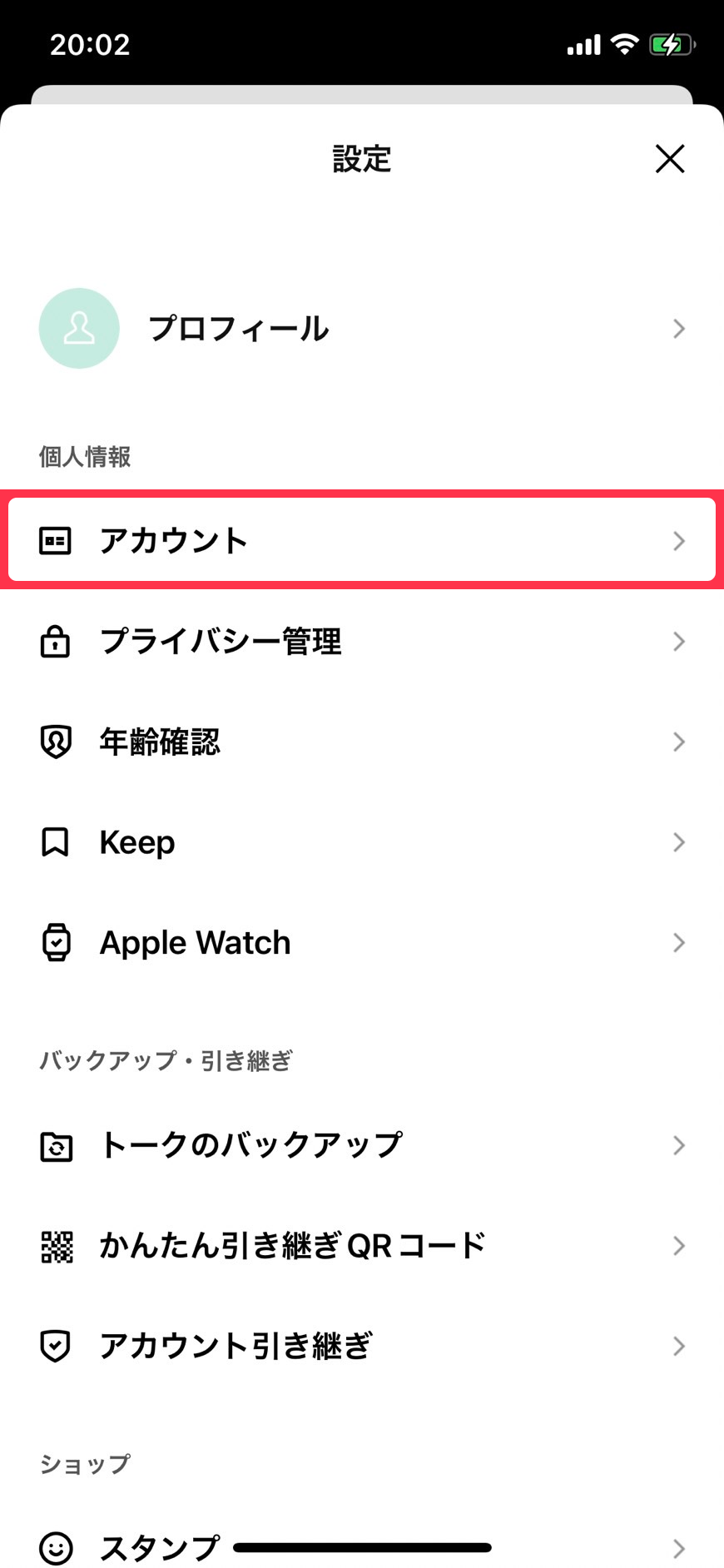
2.メールアドレスとパスワードが設定されているのを確認しましょう。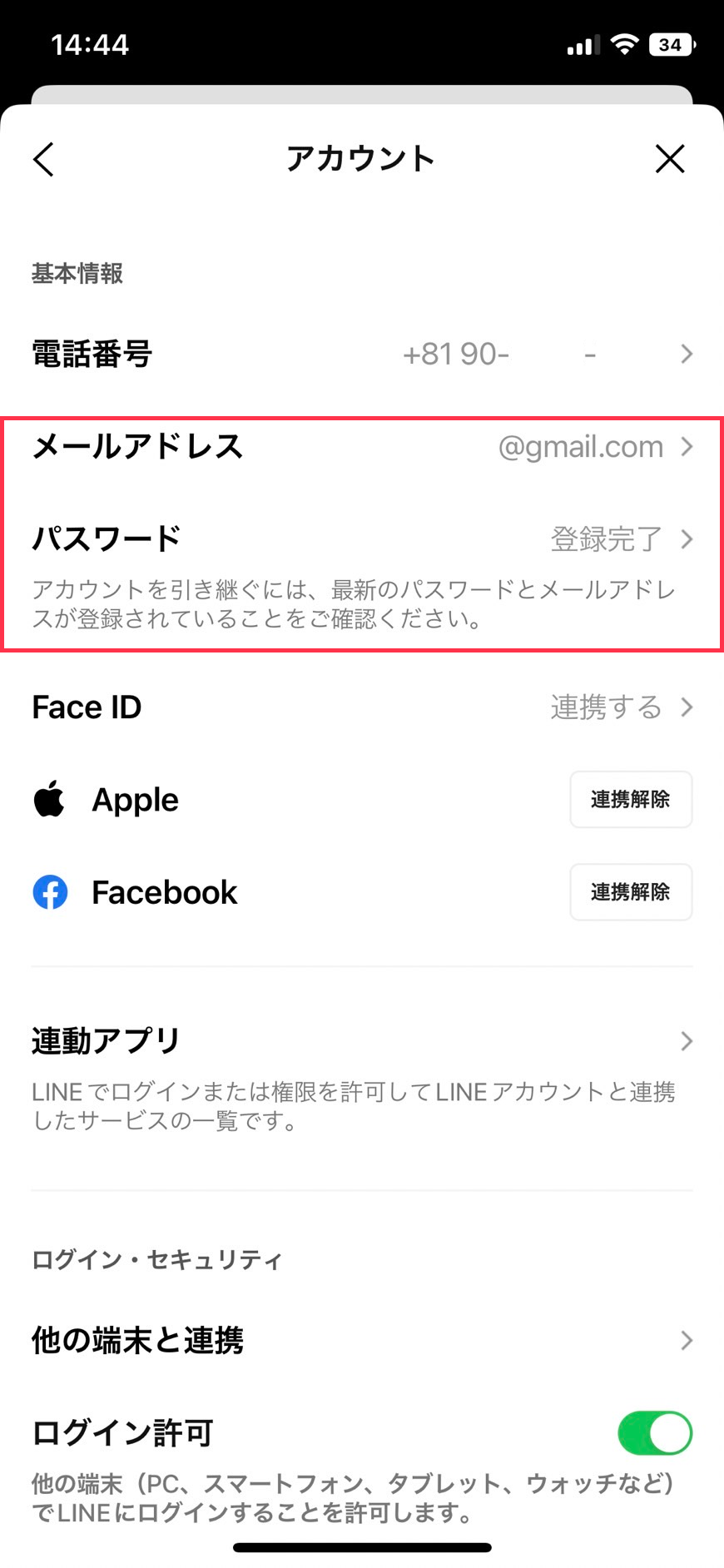
詳細の設定方法は、以下よりご参照ください。
>メールアドレスの登録・変更方法
>パスワードの登録・変更方法





